pc端微信图片无法打开的修复方法 微信电脑版图片无法显示的原因和解决方法
pc端微信图片无法打开的修复方法,微信已成为我们日常生活中不可或缺的通信工具之一,然而在使用微信电脑版时,有时会遇到无法打开图片的问题,这给用户带来了不便,因此了解微信电脑版图片无法显示的原因和解决方法是非常重要的。在本文中我们将探讨这个问题,并提供有效的修复方法,帮助大家解决微信电脑版图片无法显示的困扰。无论是工作还是日常生活中使用微信电脑版,这些方法都将帮助你轻松解决图片无法打开的问题。
原因如下:
一、网络延迟过大,等待网络稳定下来就可以了。
二、微信缓存文件过大,清理缓存文件。
修复方法如下:
方法一:
1、在电脑中打开微信软件。
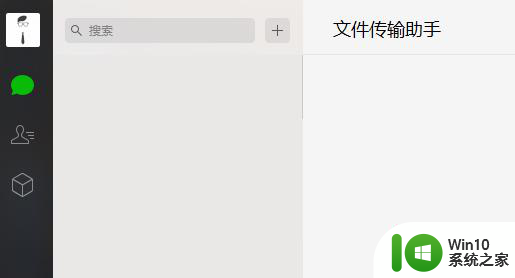
2、在电脑版微信的窗口中,选择左下角的,选项菜单。
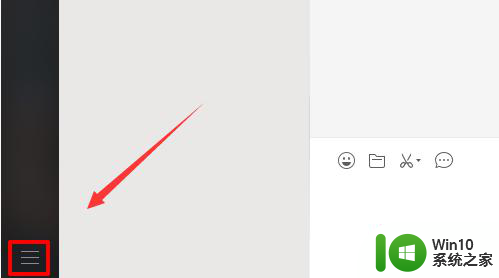
3、在弹出的选项菜单中,选择“设置”。
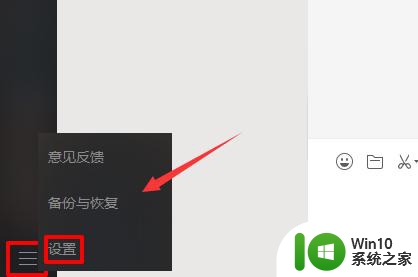
4、进入到设置窗口中,在侧边栏中,选择“通用设置”。
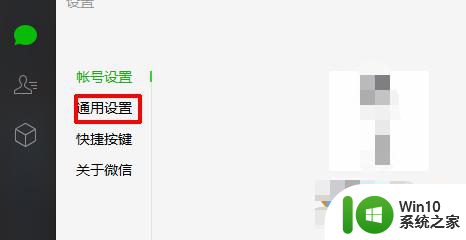
5、在“通用设置”窗口中,根据自身情况。选择保留后,点击下面的清空聊天记录。
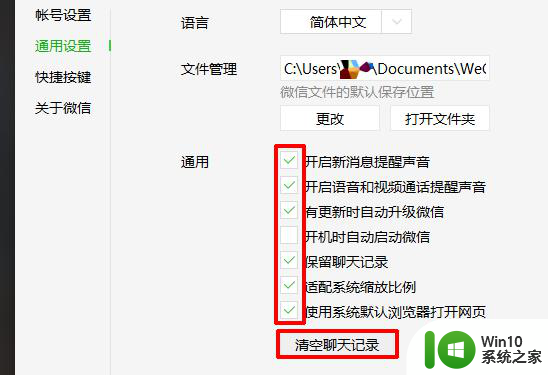
方法二:
1、右键选中我的电脑,点击属性按钮。
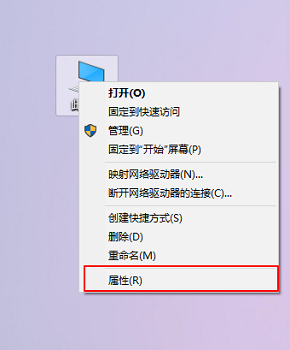
2、在左上方找到控制面板主页。
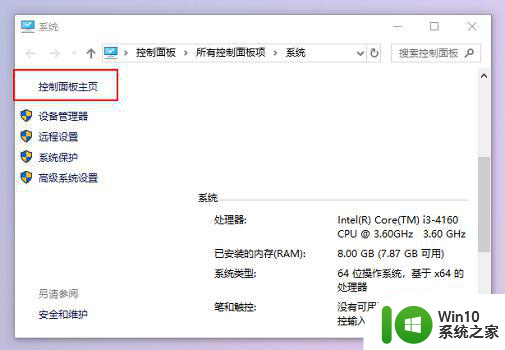
3、选择大图标的查看方式,然后在控制面板中找到Internet选项。
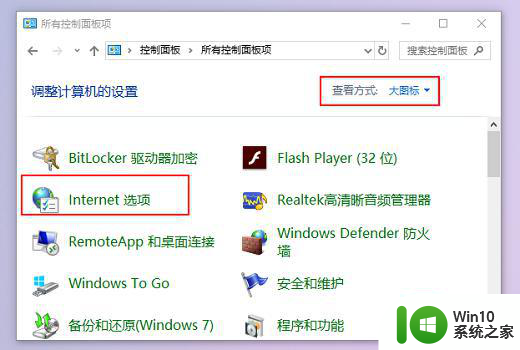
4、在连接选项卡中找到局域网设置。
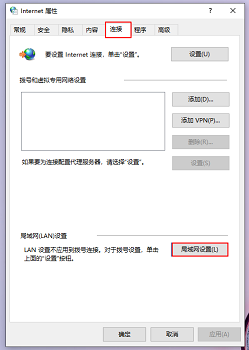
5、如果勾选了为LAN使用代理服务器的话,取消勾选,然后确定即可。
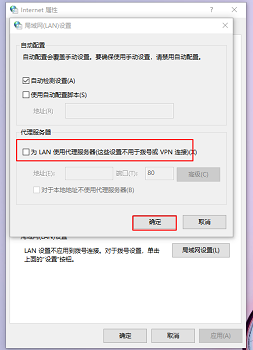
以上就是解决电脑端微信图片无法打开的方法的全部内容,如果有需要的用户,可以按照小编的步骤进行操作,希望对大家有所帮助。
pc端微信图片无法打开的修复方法 微信电脑版图片无法显示的原因和解决方法相关教程
- 电脑微信无法加载图片的原因及解决方法 电脑端微信图片无法显示的解决办法
- 电脑微信图片无法显示的解决方法 电脑版微信图片不显示的可能原因
- 微信图片加载失败的图片 微信无法显示图片怎么办
- 微信电脑版无法登录怎么办 如何解决微信PC端无法登录的问题
- 更换微信背景图片的具体方法 如何修改微信聊天背景图片
- 电脑打印机只能打印文档不能打印图片的解决方法 电脑打印机无法打印图片的原因和解决方法
- 电脑版微信突然不能发图片了如何修复 电脑微信无法发送图片怎么回事
- 电脑图片打不开的修复方法 电脑图片无法打开怎么办
- 微信图片显示暂时无法查看如何处理 微信图片无法查看怎么办
- 电脑打开图片显示内置管理员无法打开解决方法 电脑内置管理员权限无法打开图片解决方法
- 微信九宫格图片制作方法 微信图片怎么拼九宫格
- 微信扫描图片识别文字 微信扫描手机图片提取文字方法
- U盘装机提示Error 15:File Not Found怎么解决 U盘装机Error 15怎么解决
- 无线网络手机能连上电脑连不上怎么办 无线网络手机连接电脑失败怎么解决
- 酷我音乐电脑版怎么取消边听歌变缓存 酷我音乐电脑版取消边听歌功能步骤
- 设置电脑ip提示出现了一个意外怎么解决 电脑IP设置出现意外怎么办
电脑教程推荐
- 1 w8系统运行程序提示msg:xxxx.exe–无法找到入口的解决方法 w8系统无法找到入口程序解决方法
- 2 雷电模拟器游戏中心打不开一直加载中怎么解决 雷电模拟器游戏中心无法打开怎么办
- 3 如何使用disk genius调整分区大小c盘 Disk Genius如何调整C盘分区大小
- 4 清除xp系统操作记录保护隐私安全的方法 如何清除Windows XP系统中的操作记录以保护隐私安全
- 5 u盘需要提供管理员权限才能复制到文件夹怎么办 u盘复制文件夹需要管理员权限
- 6 华硕P8H61-M PLUS主板bios设置u盘启动的步骤图解 华硕P8H61-M PLUS主板bios设置u盘启动方法步骤图解
- 7 无法打开这个应用请与你的系统管理员联系怎么办 应用打不开怎么处理
- 8 华擎主板设置bios的方法 华擎主板bios设置教程
- 9 笔记本无法正常启动您的电脑oxc0000001修复方法 笔记本电脑启动错误oxc0000001解决方法
- 10 U盘盘符不显示时打开U盘的技巧 U盘插入电脑后没反应怎么办
win10系统推荐
- 1 番茄家园ghost win10 32位官方最新版下载v2023.12
- 2 萝卜家园ghost win10 32位安装稳定版下载v2023.12
- 3 电脑公司ghost win10 64位专业免激活版v2023.12
- 4 番茄家园ghost win10 32位旗舰破解版v2023.12
- 5 索尼笔记本ghost win10 64位原版正式版v2023.12
- 6 系统之家ghost win10 64位u盘家庭版v2023.12
- 7 电脑公司ghost win10 64位官方破解版v2023.12
- 8 系统之家windows10 64位原版安装版v2023.12
- 9 深度技术ghost win10 64位极速稳定版v2023.12
- 10 雨林木风ghost win10 64位专业旗舰版v2023.12